個人結果一覧を開く
回答状況の進捗管理は個人結果一覧画面で行えます。
進捗を確認したい調査イベント名を選択し、『個人結果一覧』をクリックすると開かれます。
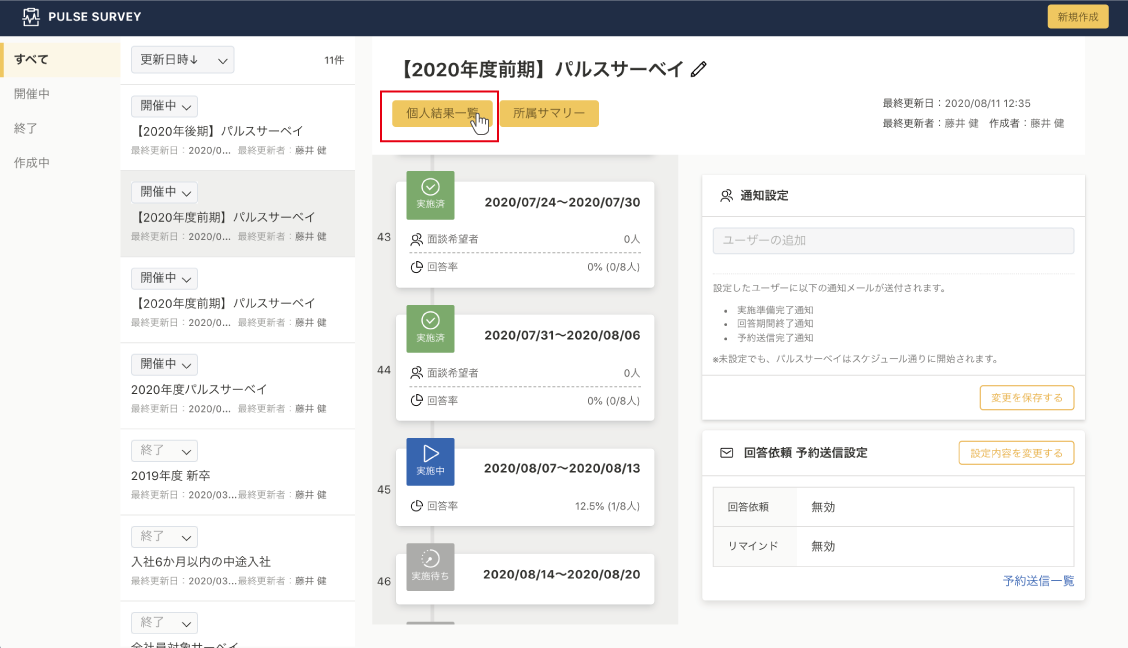
個人結果一覧画面の見方
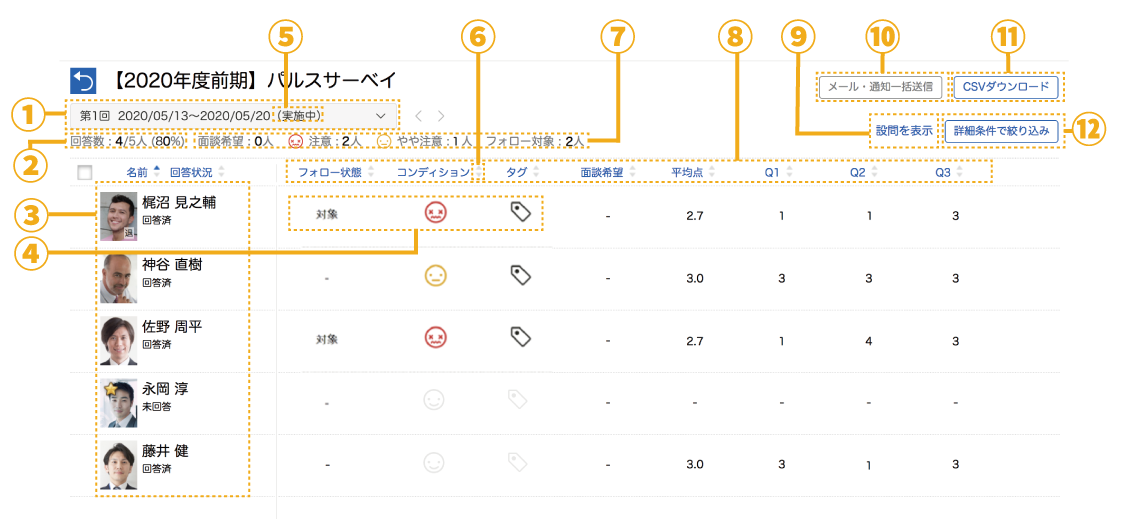
①回答期間
調査の回答期間が表示されます。
プルダウンリストから選択し、別の調査結果に移動することができます。
②回答数
調査対象者のうち、回答している人数とその割合が表示されます。
③調査対象者
調査対象者が並びます。
④フォロー状態/コンディション/タグ
個人詳細のフォローサマリーで登録した内容が表示されます。
⑤ステータス
表示している調査のステータスを表示します。
⑥調査内容で並べ替え
クリックするとその質問の回答内容の昇順降順で調査対象者を並べ替えます。
⑦サマリー
面談希望の人数やコンディション、フォロー状態のサマリーを表示します。
⑧調査内容
フォローサマリーの内容と設定した質問番号が並びます。
⑨設問を表示
クリックすると設問内容が表示されます。
⑩メール・通知一括送信
宛先を選択してクリックすると、メール送信画面が表示されます。
⑪CSVダウンロード
クリックすると表示されている調査結果をCSVファイルでダウンロードします。
⑫詳細条件で絞り込み
クリックすると表示されている調査対象者を絞り込む画面が表示されます。
表示されている調査結果、フォローサマリー、キーワード、所属で絞り込むことができます。
未回答者を確認する
画面右の『詳細条件で絞り込み』から未回答者を絞り込むことができます。
実施期間とステータスを確認する
画面左上の調査の実施期間を確認してください。
未回答者を確認したい期間ではない場合、プルダウンリストから調査期間を変更できます。
※初期状態では最新の調査が表示されます。
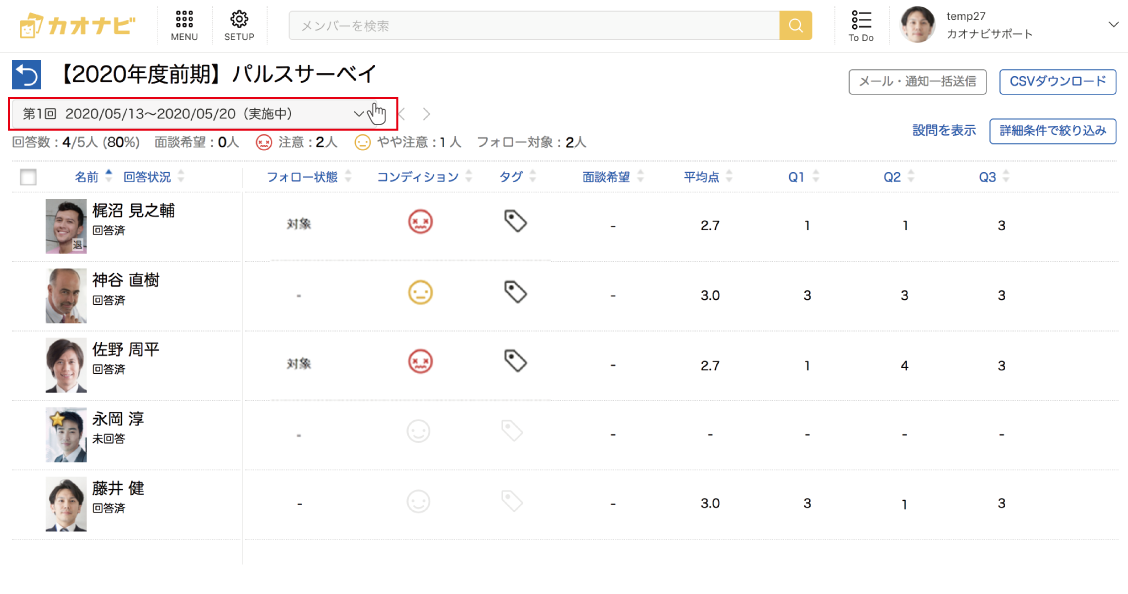
詳細条件で絞り込み画面を開く
画面右の『詳細条件で絞り込み』をクリックします。
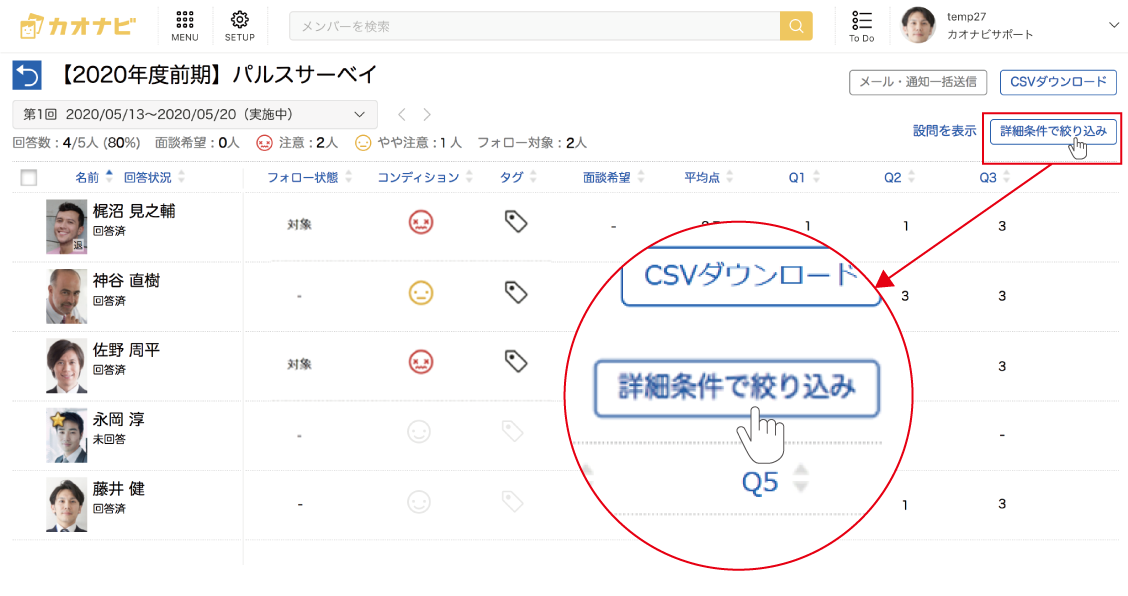
未回答者で絞り込む
『調査の回答』から『未回答』にチェックを入れ、右下の『検索』をクリックします。
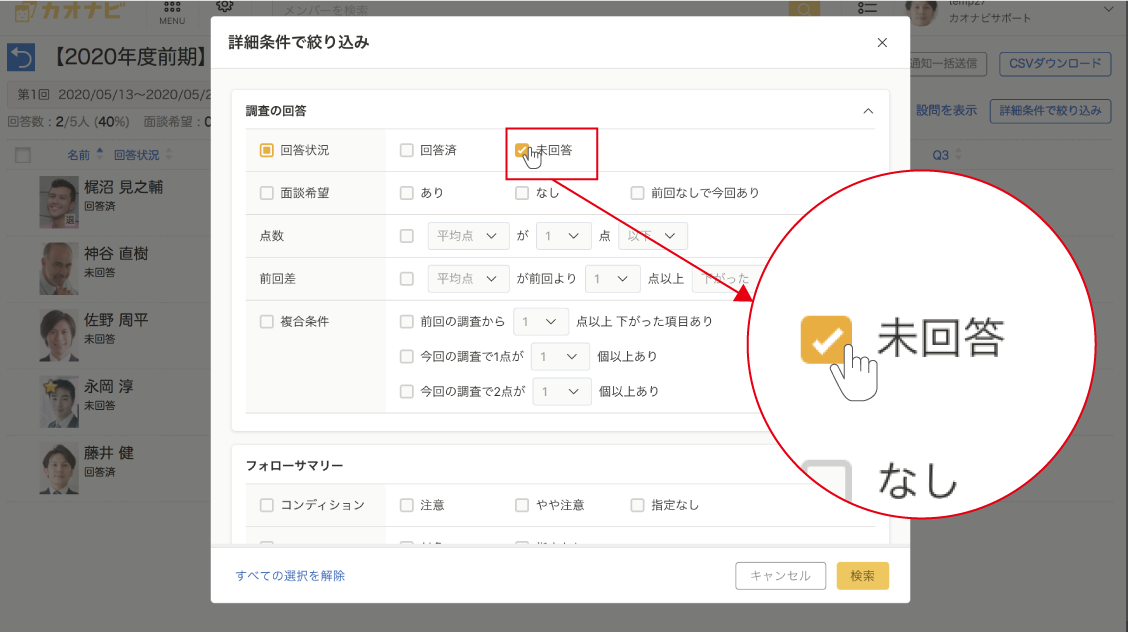
未回答者が絞り込まれます。
検索条件が画面上部の黄色い帯内に表示されます。
リマインドメールを手動で送信する
ステータスが実施中の調査に対し未回答者に回答を促す『リマインドメール』を送信することができます。
リマインドメールの予約送信設定を行っている場合、以下の操作は不要です。
予約送信完了通知を確認し、なんらかのエラーがあった場合以下の操作で手動送信を行ってください。
①イベントを選択する
イベントリストから、リマインドメールを送付したいイベントをクリックすると対象のイベント内容が表示されます。
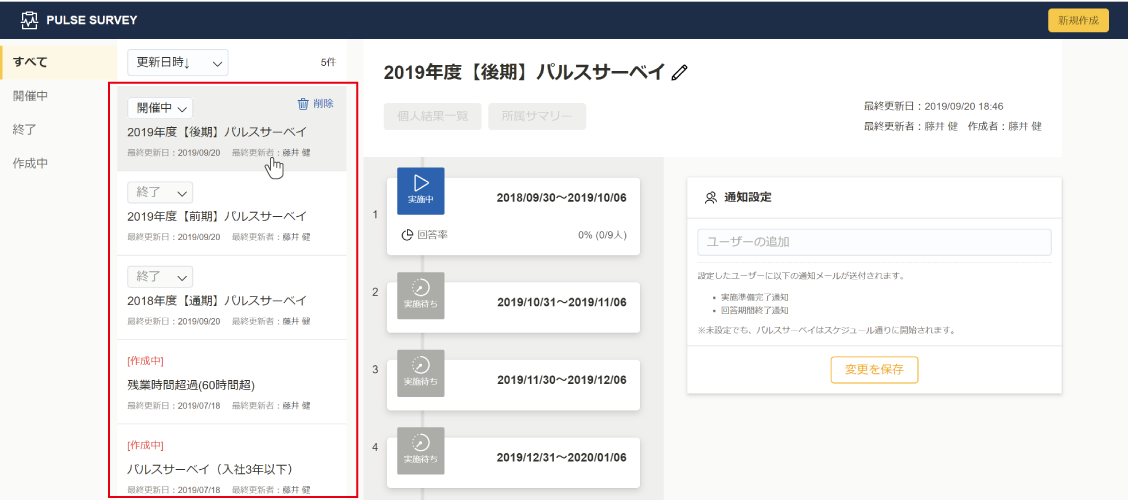
②送信対象の調査を選択する
ステータスが『実施中』になっている調査をクリックします。
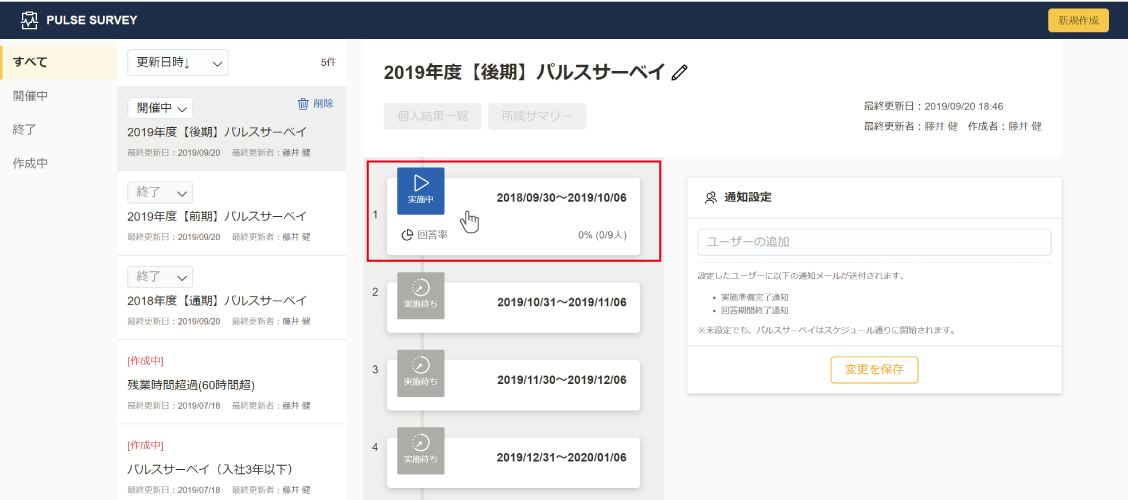
③『リマインドメール』をクリックする
『調査内容編集』画面が表示されるので、下部に表示される『リマインドメール』をクリックします。
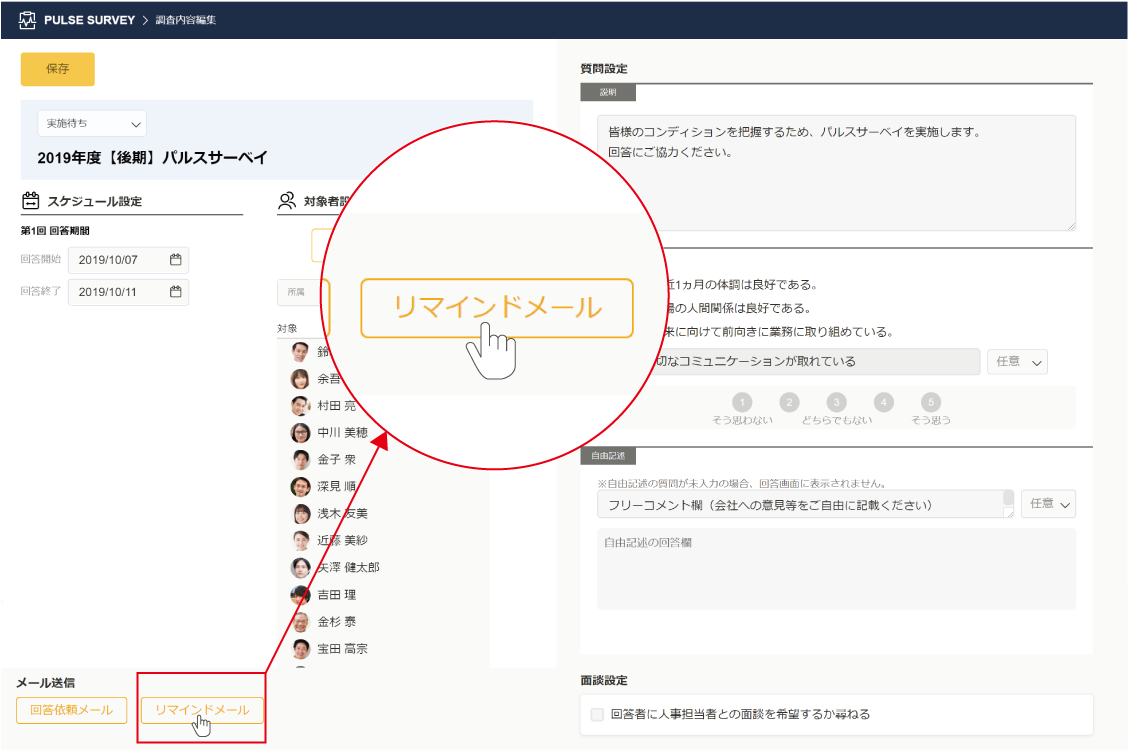
④送信対象者を設定する
メール・通知一括送信設定のポップアップが開くので、『宛先』のプルダウンメニューから『調査対象者全員』または『本調査の未回答者』のみいずれかを選択します。
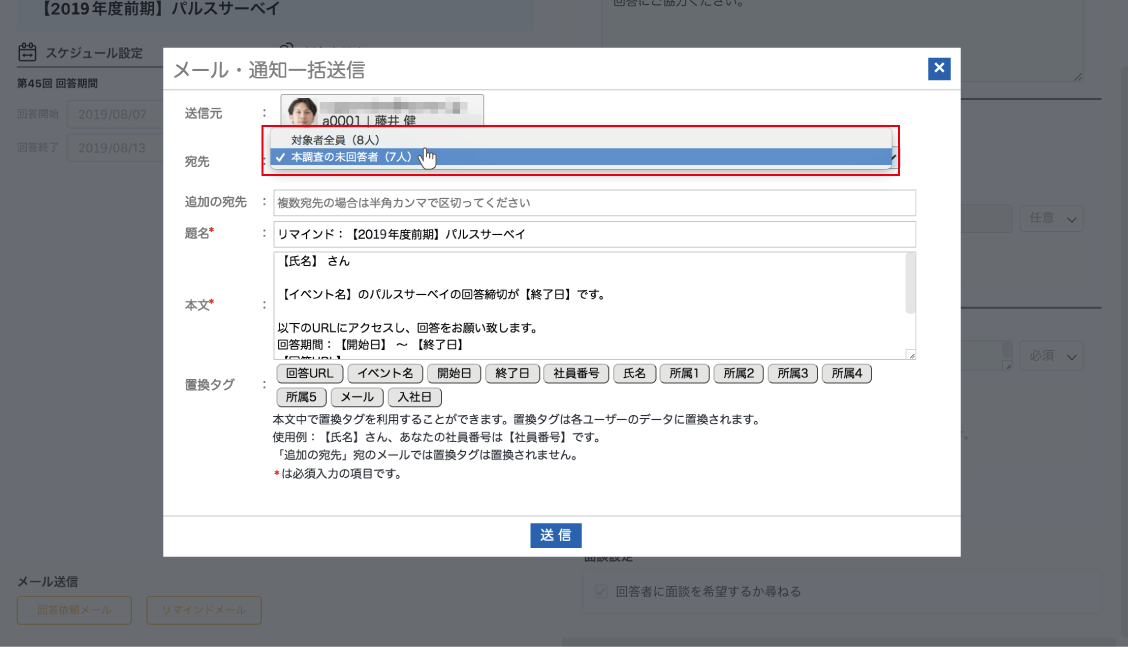
⑤リマインドメールを設定する
メールの送信内容を設定します。
あらかじめ本文には置換タグ(【氏名】【開始日】 【終了日】【回答URL】)が設定されているので、この文面を元に適宜変更します。
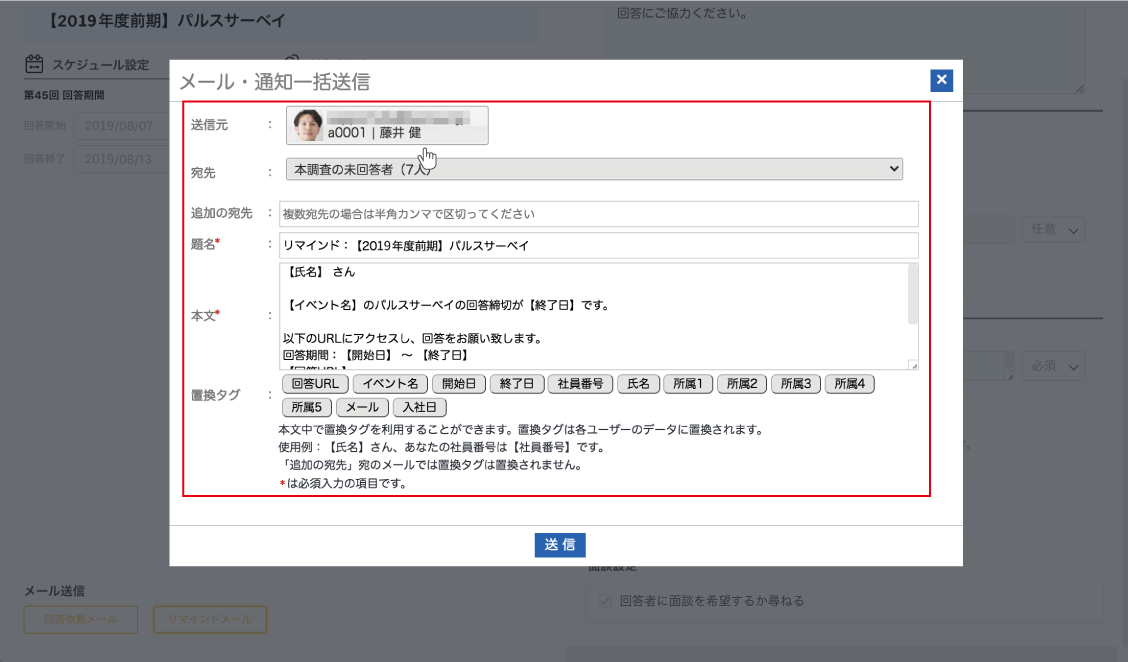
各項目については下記をご覧ください。
| 送信元 | 操作しているユーザー 別のユーザーに設定されていた場合、操作しているユーザー自身に変更することが可能 |
|---|---|
| 宛先 | 対象者全員または未回答者のみ |
| 追加の宛先 | 『宛先』以外に通知を送りたい人のメールアドレス ※追加の宛先に入れた人には置換タグ部分は置換されずに送られるため 調査に回答することはできません |
| 題名 | 通知の件名 ※置換タグのうち『イベント名』『調査回』『開始日』『終了日』が利用可能 |
| 本文 | メールの本文 ※全ての置換タグが利用可能 |
⑥リマインドメールを送信する
必要な設定/入力が終わったら『送信』をクリックし通知を送信します。
右上の『×』をクリックするとメールをキャンセルできますが、このポップアップに入力した内容も消去されるのでご注意ください。
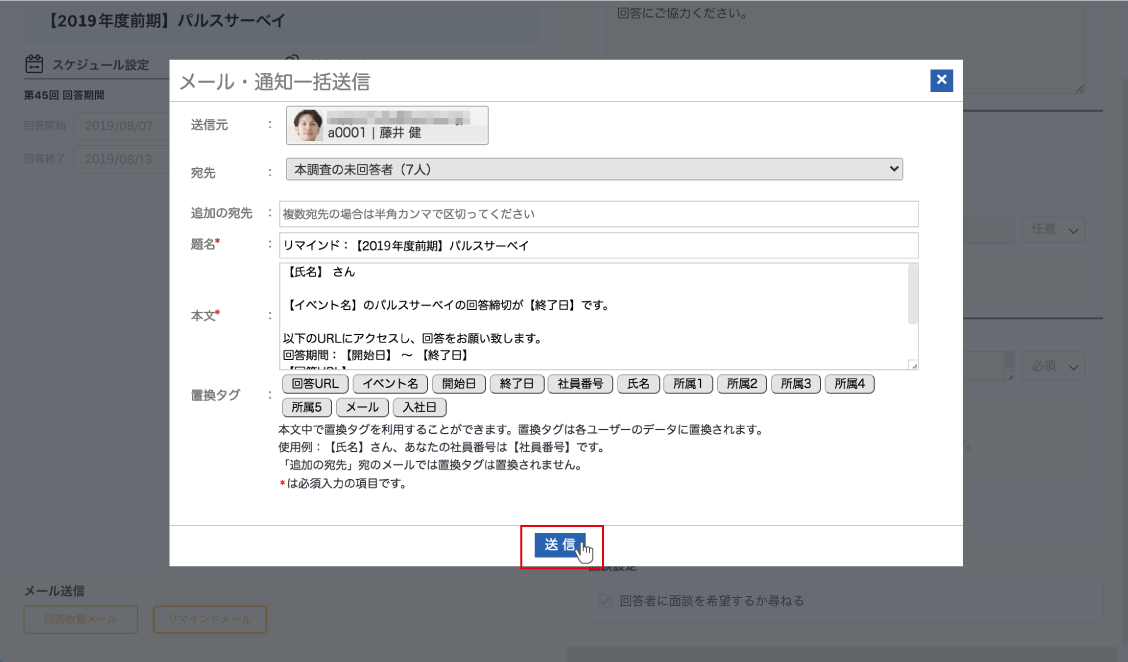
手動で送信したメールの履歴は、『送信済みメール一覧』には残りません。メールの履歴を確認したいときは、メール送信履歴を確認してください。
リマインドメールの送付アレコレ
リマインドメールは個人結果一覧画面からも送付することができます。
詳しくは『個人結果一覧の便利な機能>メール・通知の一括送信』をご覧ください。

